Kaip apversti tekstą Word 2016 / 2019 dokumente?

Sužinokite, kaip lengvai apversti, pasukti ir apversti tekstą Word 2016 ir 365 dokumentuose.
CapCut yra labai gera vaizdo redagavimo programa, kurią šiandien naudoja daugelis žmonių. Šioje programoje yra daug vaizdo įrašų redagavimo įrankių, padedančių mūsų vaizdo įrašams tapti gražesniais. Visų pirma, „CapCut“ taip pat leidžia vartotojams kurti vaizdo įrašus iš telefone esančių nuotraukų.
Jei nežinote, kaip naudojant šią programą sukurti įspūdingą nuotraukų skaidrių demonstravimo vaizdo įrašą? Toliau „Download.vn“ nori pristatyti vaizdo įrašų kūrimo iš nuotraukų su „CapCut“ veiksmus , kviečiame sekti straipsnį.
Vaizdo įrašų kūrimo iš nuotraukų su Capcut instrukcijos
1 veiksmas: Pirmiausia savo telefone atidarysime programą „CapCut“ .
2 veiksmas: pagrindinėje programos sąsajoje spustelėkite pliuso piktogramą skiltyje Naujas projektas.
3 veiksmas: spustelėkite Nuotraukos , dabar visos jūsų telefone esančios nuotraukos bus rodomos ekrane. Tada pasirinkite, kurias nuotraukas norite sujungti į vaizdo įrašą, tada apatiniame dešiniajame ekrano kampe bakstelėkite mygtuką Pridėti .

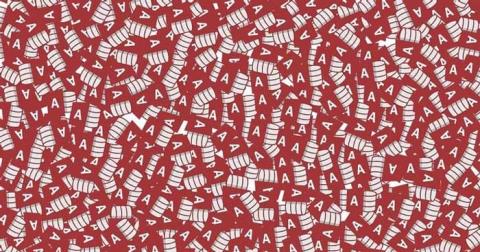
4 veiksmas: šiuo metu rodoma pagrindinė vaizdo redagavimo sąsaja, spustelėkite bet kurią vaizdo įrašo nuotrauką , kurią norime redaguoti.
5 veiksmas: redaguokite vaizdą naudodami programoje esančius įrankius, pvz., skaidymą, animaciją, apkarpymą, filtrą...


6 veiksmas: baigę redaguoti vaizdą, palieskite kryželio piktogramą dviejų vaizdo įrašo vaizdų viduryje.
7 veiksmas: pasirinkite norimą scenos perėjimo efektą, kurį norite įterpti į vaizdo įrašą, tada spustelėkite varnelės piktogramą apatiniame dešiniajame ekrano kampe.

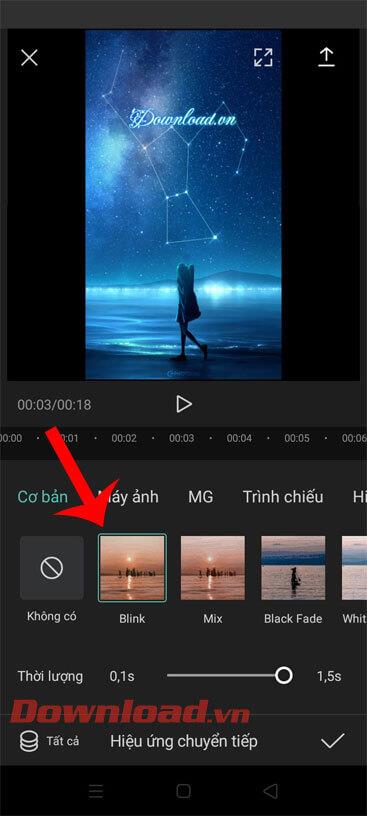
8 veiksmas: norėdami redaguoti likusius vaizdo įrašo vaizdus, atlikite 4, 5, 6, 7 veiksmus.
9 veiksmas: norėdami sujungti muziką vaizdo įrašui, ekrano apačioje spustelime skyrių Garsas .
10 veiksmas: „CapCut“ programoje arba įrenginyje pasirinkite galimą muzikos kūrinį .

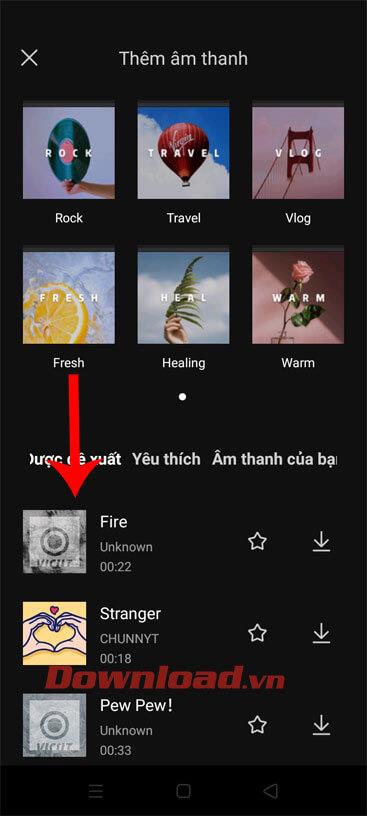
11 veiksmas: baigę kurti vaizdo įrašus iš nuotraukų naudodami šią programą, viršutiniame dešiniajame ekrano kampe spustelėkite rodyklės aukštyn piktogramą .
12 veiksmas: nustatykite vaizdo įrašo skiriamąją gebą ir kraštinių santykį , tada bakstelėkite mygtuką Eksportuoti .

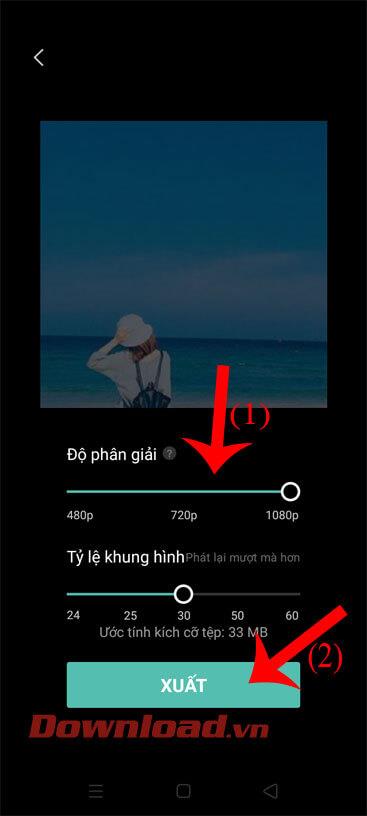
13 veiksmas: šiek tiek palaukite, kol vaizdo įrašas bus išsaugotas jūsų telefone, tada atidarykite Galeriją , kad peržiūrėtumėte ką tik sukurtą vaizdo įrašą.


Linkime sėkmės!
Sužinokite, kaip lengvai apversti, pasukti ir apversti tekstą Word 2016 ir 365 dokumentuose.
Sužinokite, kaip pakeisti „Facebook“ avatarą niekam nežinant, laikantis paprastų žingsnių, kad jūsų profilio nuotrauka liktų privatumo dėka.
Sužinokite, kaip „Outlook 365“ lengvai nustatyti kitokį šrifto tipą ir dydį.
Sužinokite, kaip efektyviai naudoti „PowerPoint“ mastelio keitimo efektą pristatymuose, kad jie būtų įdomesni ir interaktyvesni.
Sužinokite, kaip įterpti Word ir Excel objektus į Microsoft PowerPoint pristatymus.
Muzikos klausymosi „Google“ žemėlapiuose instrukcijos. Šiuo metu vartotojai gali keliauti ir klausytis muzikos naudodami „Google“ žemėlapio programą „iPhone“. Šiandien WebTech360 kviečia jus
„LifeBOX“ naudojimo instrukcijos – „Viettel“ internetinės saugojimo paslauga, „LifeBOX“ yra naujai paleista „Viettel“ internetinės saugojimo paslauga, turinti daug puikių funkcijų.
Kaip atnaujinti būseną „Facebook Messenger“, „Facebook Messenger“ naujausioje versijoje vartotojams suteikė itin naudingą funkciją: keisti
Kortų žaidimo „Werewolf Online“ instrukcijos kompiuteryje, „Werewolf Online“ atsisiuntimo, įdiegimo ir žaidimo instrukcijos kompiuteryje per itin paprastą LDPlayer emuliatorių.
Instagrame paskelbtų istorijų ištrynimo instrukcijos. Jei norite ištrinti istoriją Instagram, bet nežinote, kaip? Šiandien WebTech360








